360极速浏览器禁用360搜索的方法
时间:2024-01-18 11:23:09作者:极光下载站人气:0
360极速浏览器是当前很多办公人员都在使用的一款浏览器,这款浏览器在搜索网页、加载网页的时候,速度是很快速的,可以进行兼容模式和极速模式两种浏览器模式的切换使用,因此对于我们加载网页是很方便的,兼容性很好,而有些小伙伴在通过该浏览器进行访问网页的时候,不想要使用360搜索来搜索网页,那么怎么将360搜索禁用呢,我们可以进行搜索引擎的更改设置来解决,下方是关于如何使用360极速浏览器禁用360搜索的具体操作方法,如果你需要的情况下可以看看方法教程,希望对大家有所帮助。
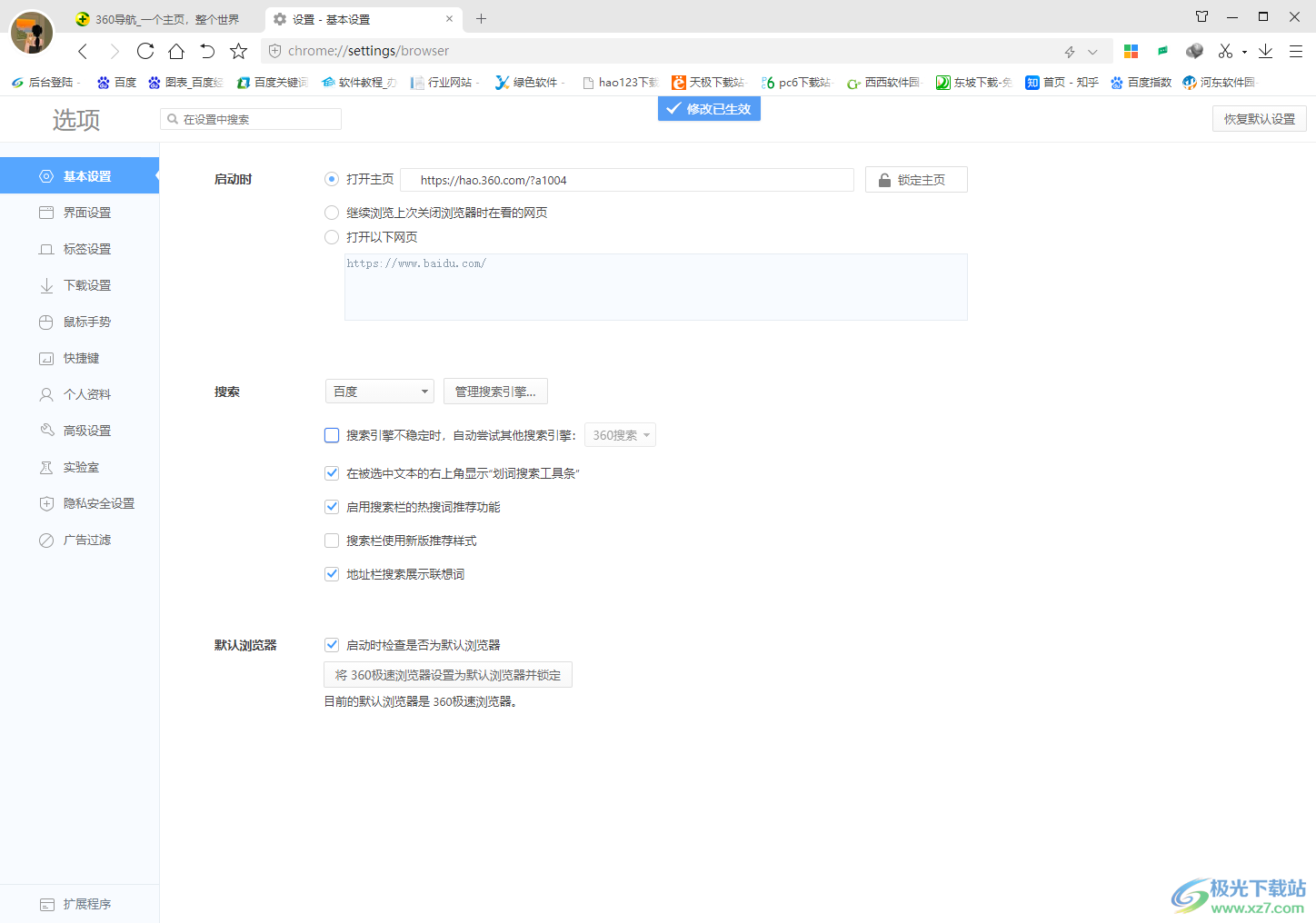
方法步骤
1.首先,我们需要打开360极速浏览器,然后点击右上角的三条横线的图标。
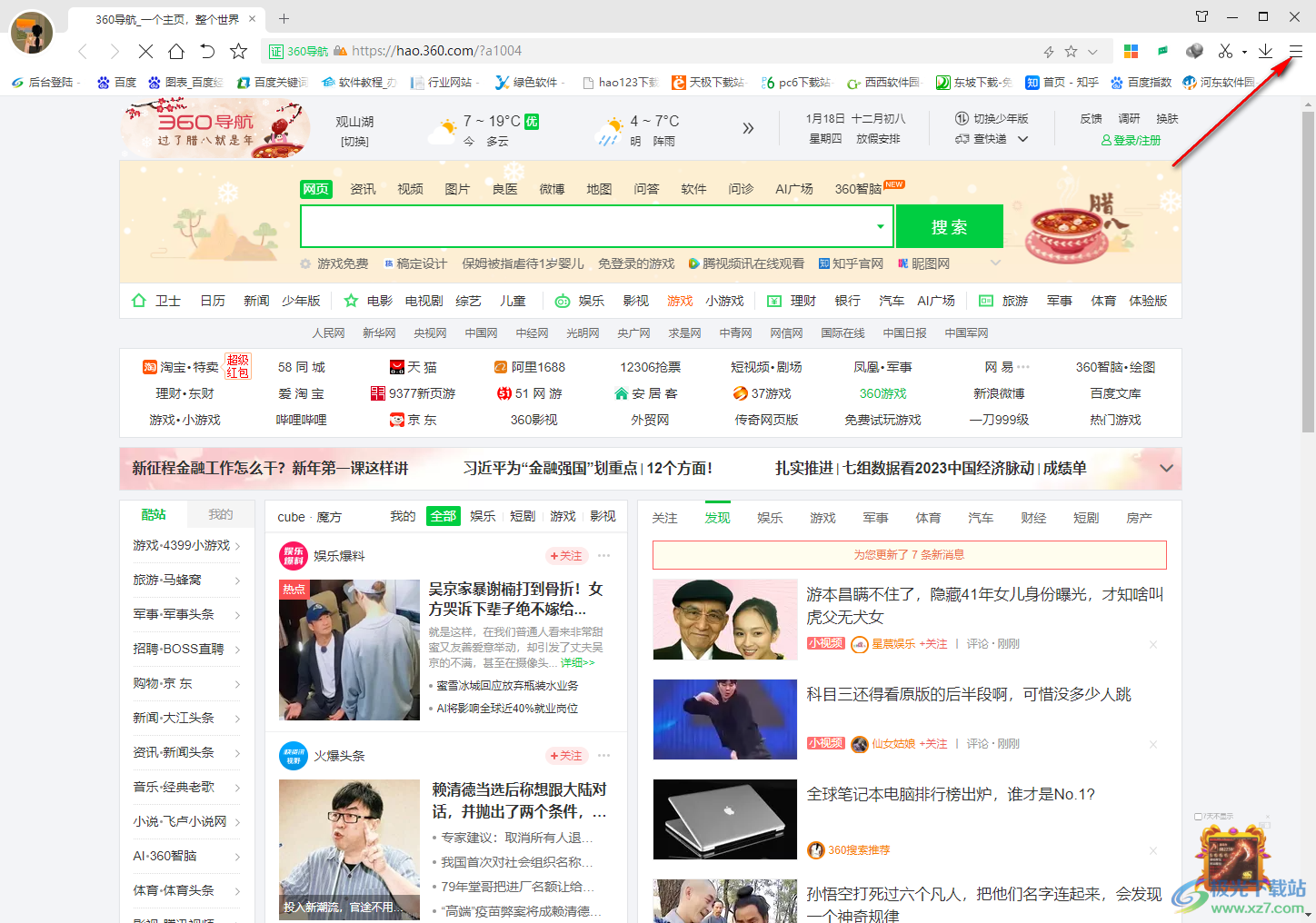
2.当我们打开了该图标之后,即可查看到一些功能选项弹出,将【选项】进行点击进入。
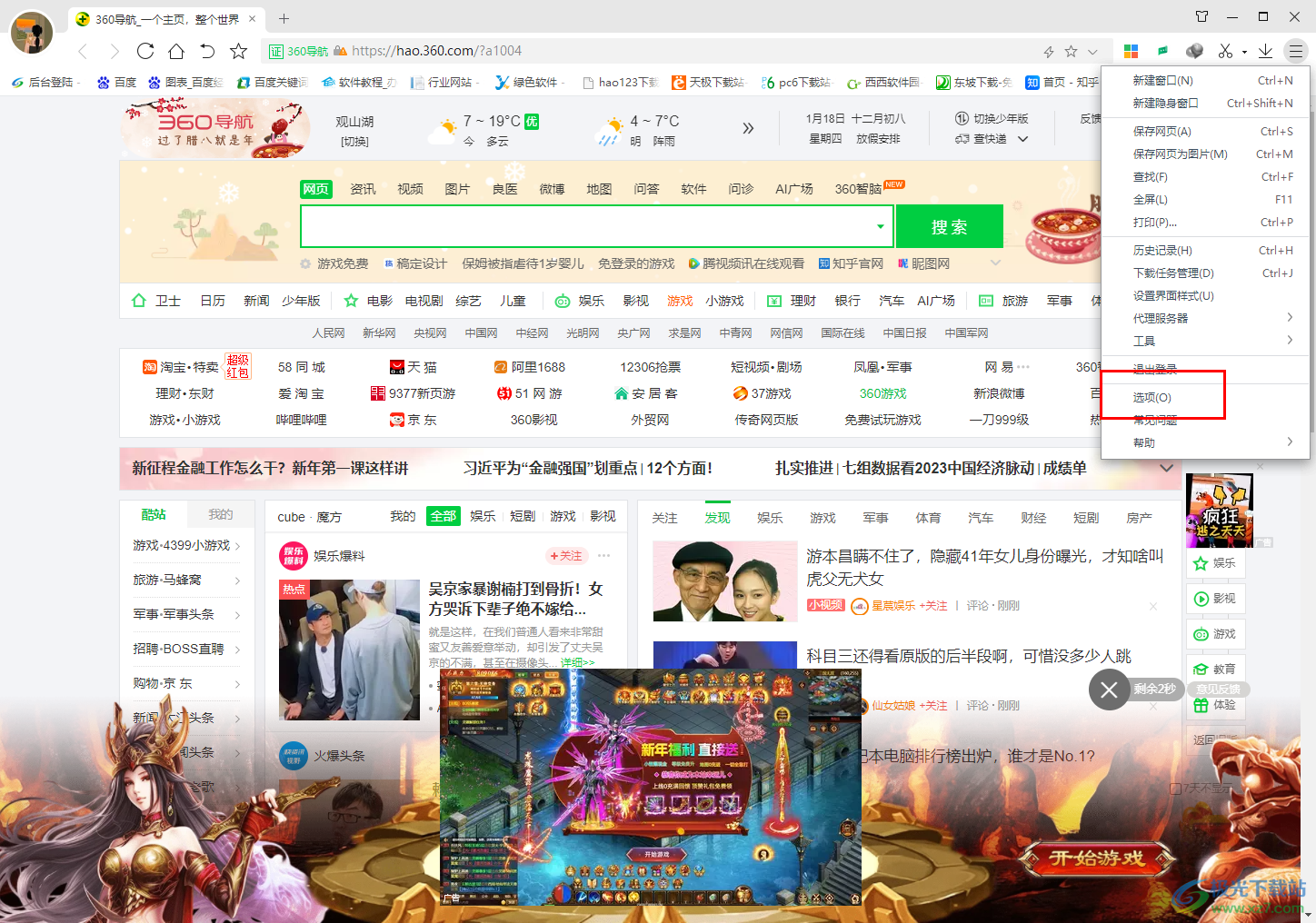
3.这时,即可打开一个基本的设置页面,直接在右侧的位置找到【搜索】选项,点击【管理搜索引擎】选项进入到页面中。
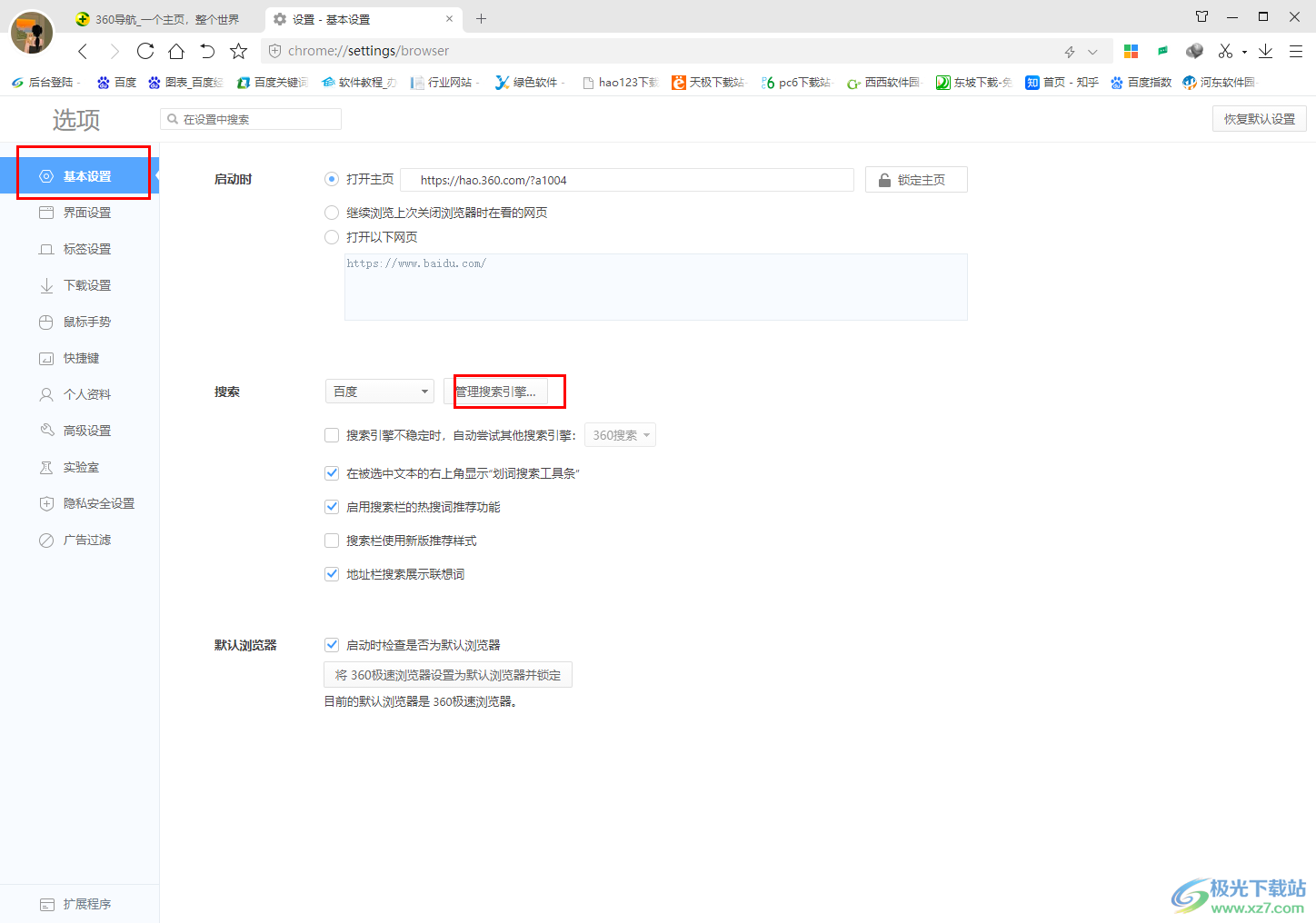
4.在打开的搜索引擎页面中,我们直接将鼠标放在【360搜索】选项后面,出现了一个【×】符号之后,将该符号点击一下将其删除即可。
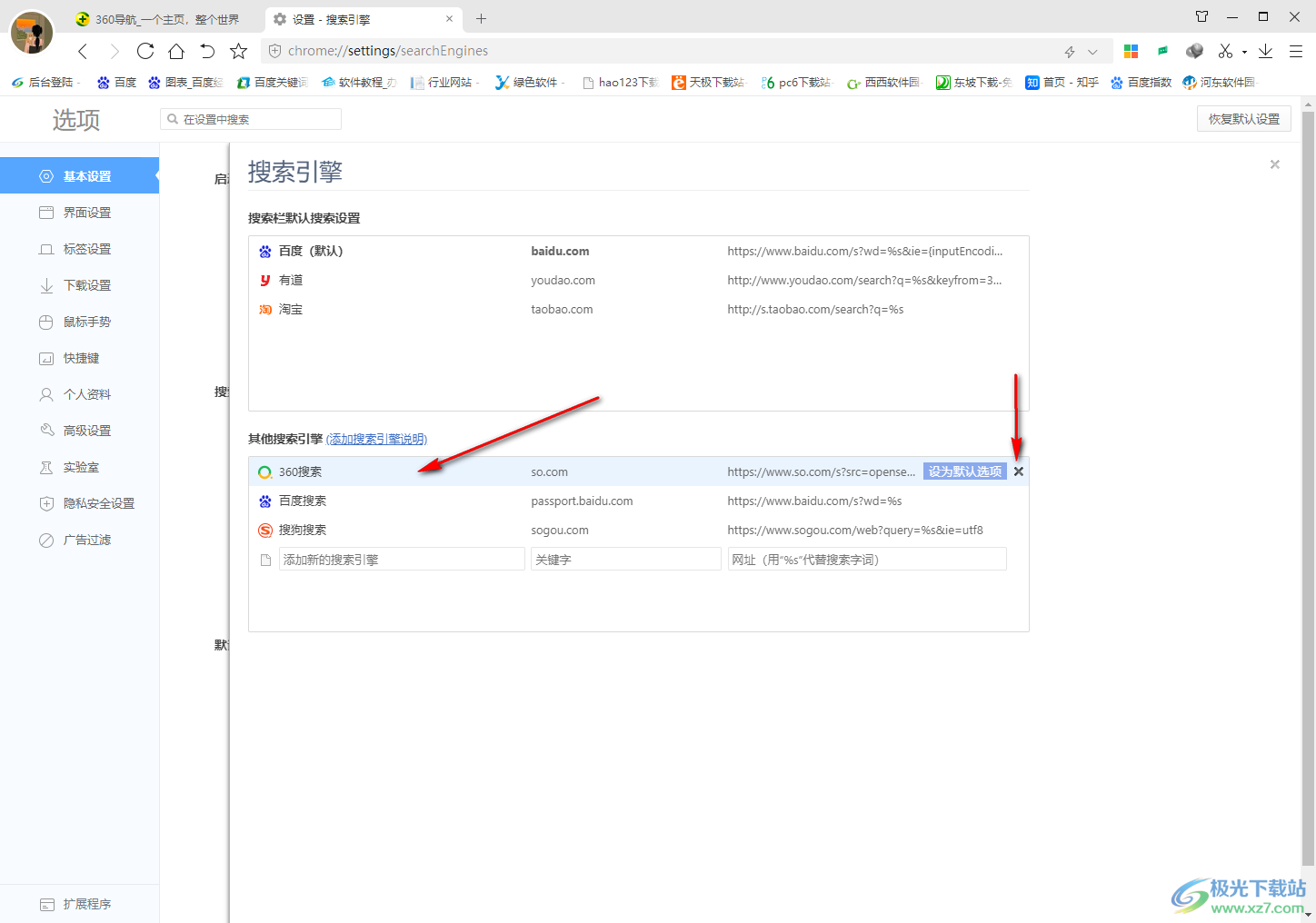
5.或者我们可以将【搜索引擎不稳定时,自动尝试其他搜索引擎】选项取消勾选即可,如果你想要启用该选项,那么就将后面的【360搜索】更改成其他的搜索引擎就好了。
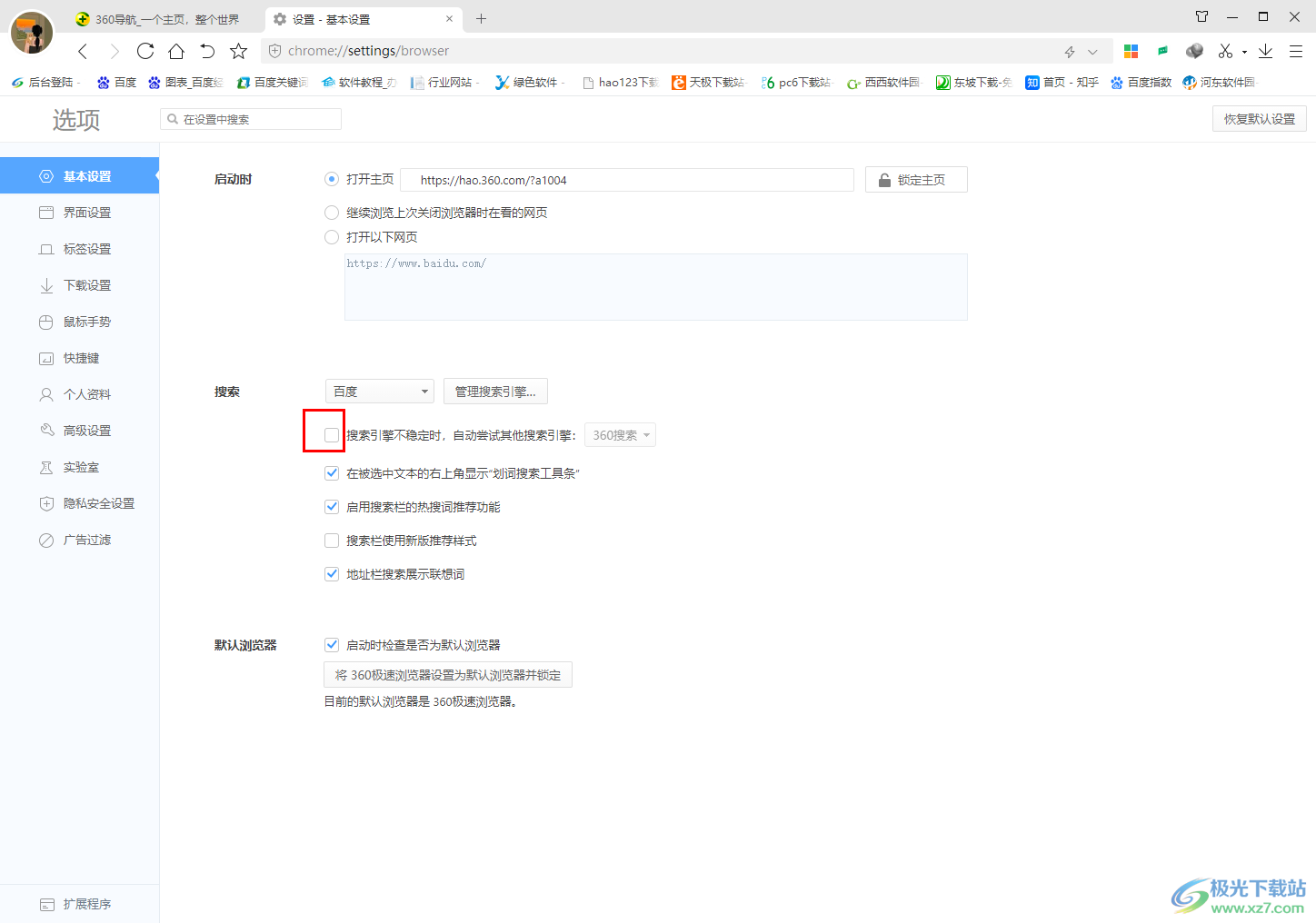
以上就是关于如何使用360极速浏览器禁用360搜索的具体操作方法,当你不想要在360极速浏览器中使用360搜索引擎,那么就可以将该搜索引擎移除就好了,或者将该搜索引擎更换成其他的搜索引擎也是可以的,感兴趣的话可以自己操作试试。


网友评论